Tasta Windows este o comandă rapidă utilă pentru majoritatea. Dar pentru unii este frustrant. Din fericire, există multe modalități de dezactivare a cheii Windows. De la instrumente terță parte, cum ar fi AutoHotkey, până la setările încorporate ale sistemului dvs. de operare, vom trece în revistă toate cele mai bune modalități de a dezactiva cheia Windows de pe computer.
Fie că sunteți un jucător care accidental continuă să atingă tasta fereastră midgame sau un utilizator puternic care dorește să utilizeze mai bine butonul plasat convenabil, acesta este doar ghidul pentru dvs.

Dezactivarea sau remaparea cheii Windows cu AHK
AutoHotkey este unul dintre cele mai cunoscute și robuste instrumente pentru modificarea funcției oricărei taste de pe tastatură (sau mouse , de altfel). Este ușor, folosește resurse de sistem neglijabile și este destul de ușor de utilizat.
Acest lucru îl face o alegere excelentă pentru utilizarea alături de alte aplicații, deoarece nu interferează cu funcționarea lor. Mulți jucători folosesc AHK pentru a implementa taste rapide personalizate, fără niciun decalaj de performanță.
Există două lucruri pe care le puteți face cu AHK. Puteți fie să dezactivați complet cheia Windows, fie să remapați o funcție diferită de cheie.
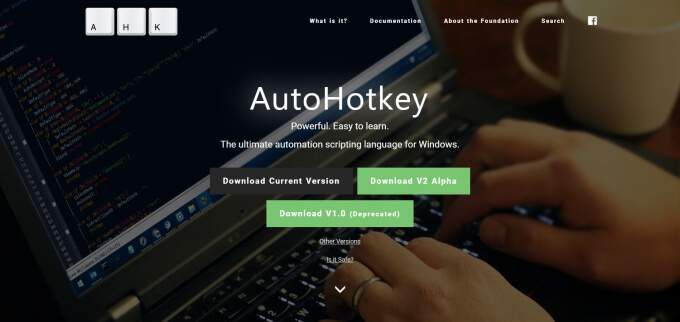


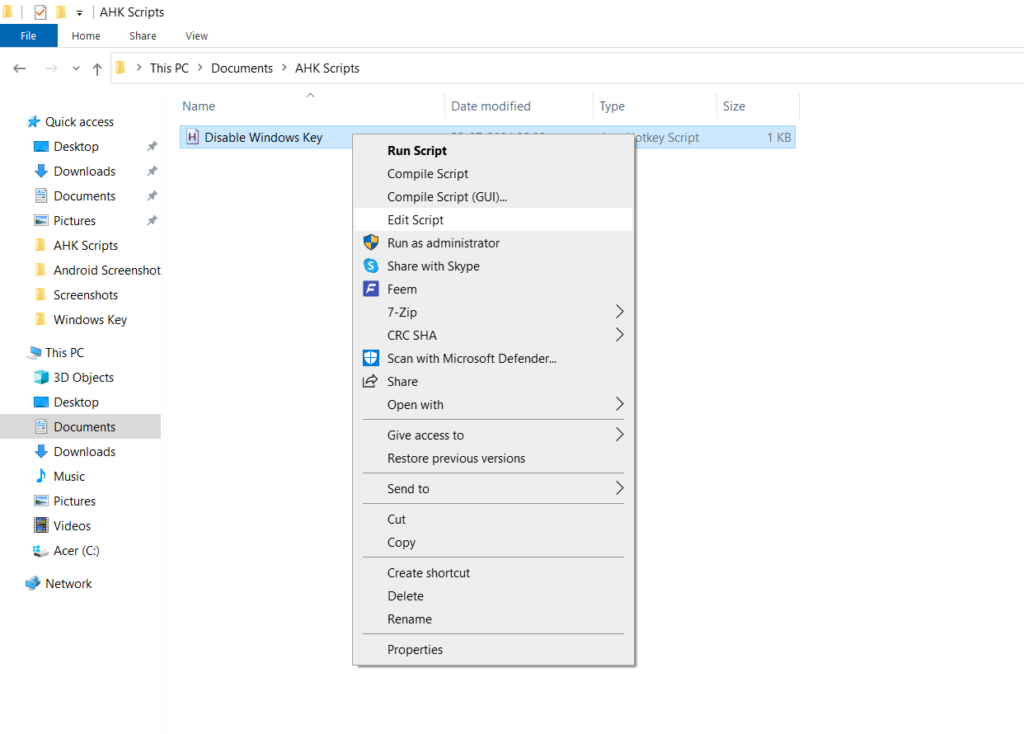
LWin :: Return
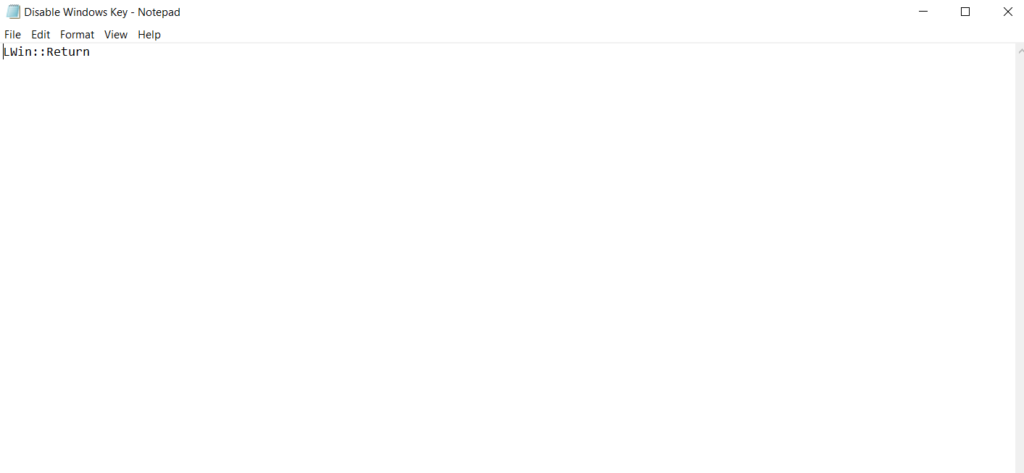
LWin :: Enter
De asemenea, aveți acces la o listă completă a tuturor codurilor de taste pentru fiecare buton de pe tastatură și mouse.
Dezactivarea cheii Windows cu Editorul de politici de grup
Editorul de politici de grup local este o opțiune avansată instrument care permite unui administrator să modifice setările pentru mai mulți utilizatori sau computere din aceeași rețea. Una dintre aceste setări include dezactivarea tastei rapide a tastei Windows.
Chiar dacă instrumentul este destinat gestionării unei rețele de computere, îl puteți utiliza și pentru specificarea setărilor și pentru un singur computer.
Notă:Dacă sunteți folosind ediția Home a Windows, această metodă nu va funcționa pentru dvs. Editorul de politici de grup este inclus numai în edițiile Pro și Enterprise ale Windows.
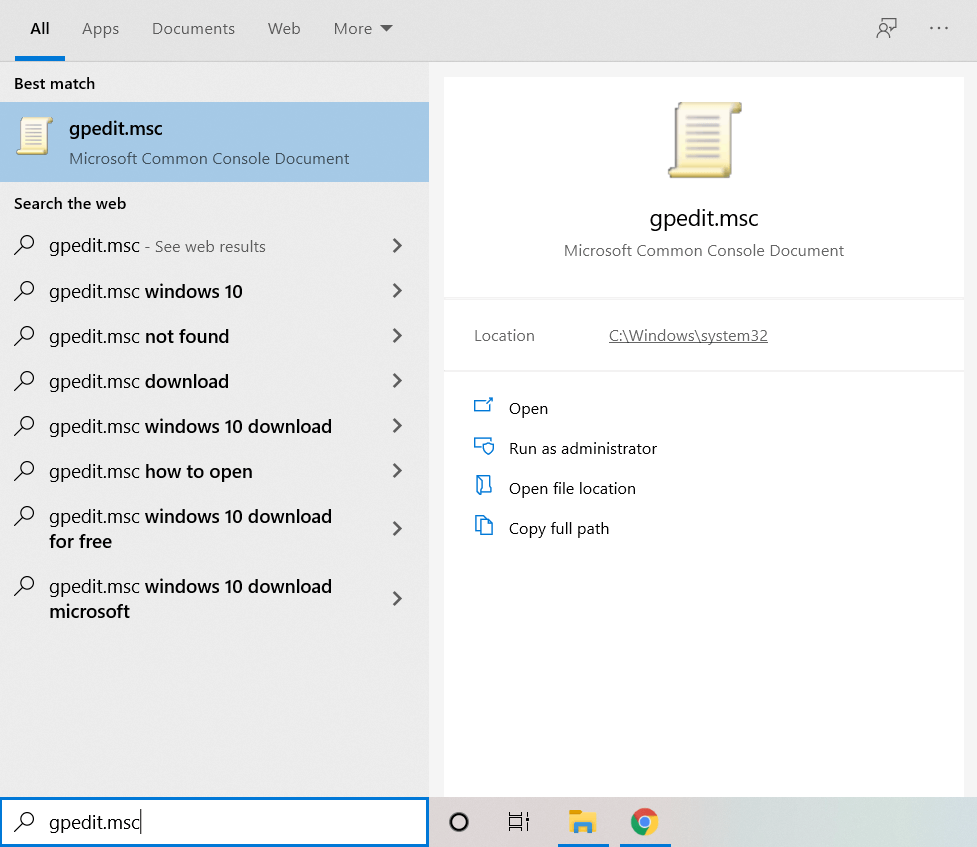

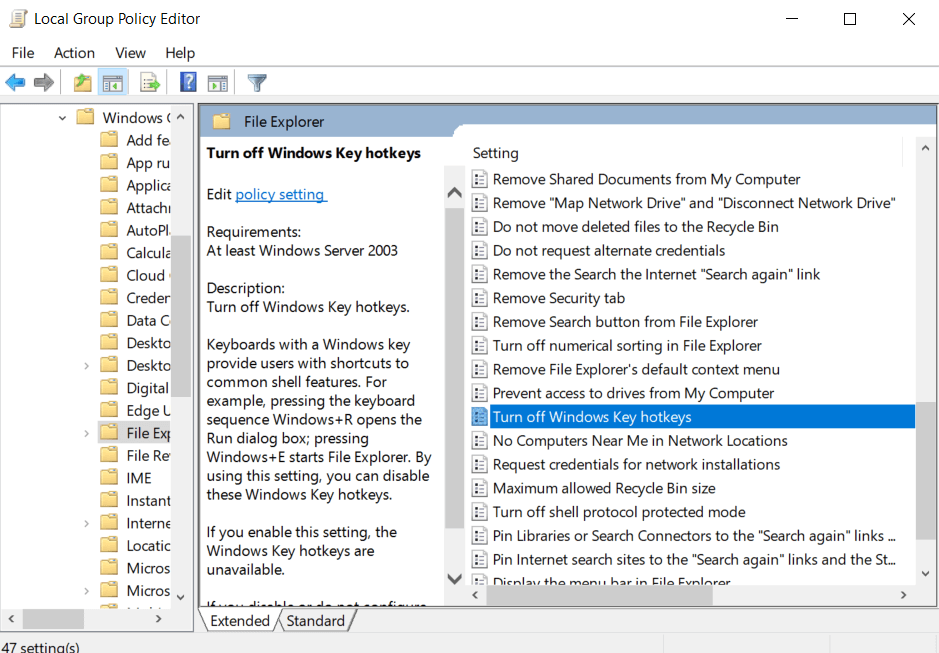
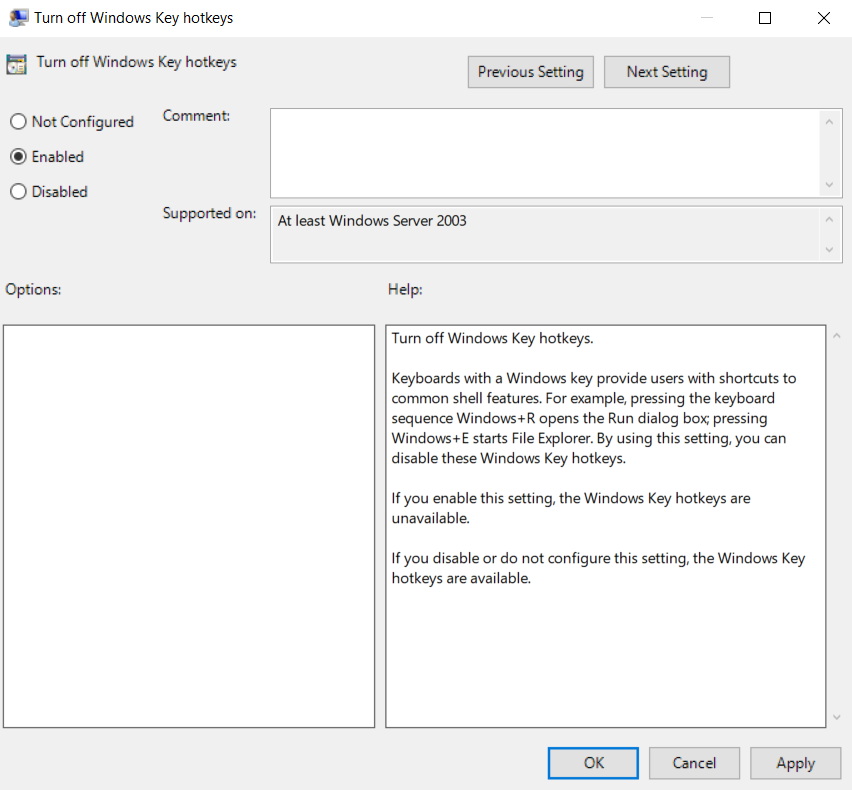
Și atât. Fiecare utilizator de pe acest computer nu va mai putea utiliza cheia Windows. O puteți activa din nou utilizând același proces.
Dezactivarea cheii Windows cu Editorul de registry
Cel mai „permanent” mod de a dezactiva cheia Windows este modificarea registrului computerului. . Spre deosebire de AHK, nu este nevoie să activați în mod repetat nimic. Și spre deosebire de Editorul de politici de grup, funcționează și pe Windows Home. Acestea fiind spuse, modificarea registrului dvs. nu este o acțiune care trebuie încercată ușor.
Registrul este o bază de date utilizată chiar de sistemul dvs. de operare pentru a stoca setările fundamentale. Încercați cu aceste înregistrări vă poate destabiliza sistemul și crea probleme serioase.
Dacă totuși doriți să continuați cu această metodă, mai întâi faceți o copie de rezervă a registrului. În acest fel, chiar dacă faceți o greșeală critică, puteți utiliza întotdeauna copia de rezervă pentru a restabili computerul la normal.
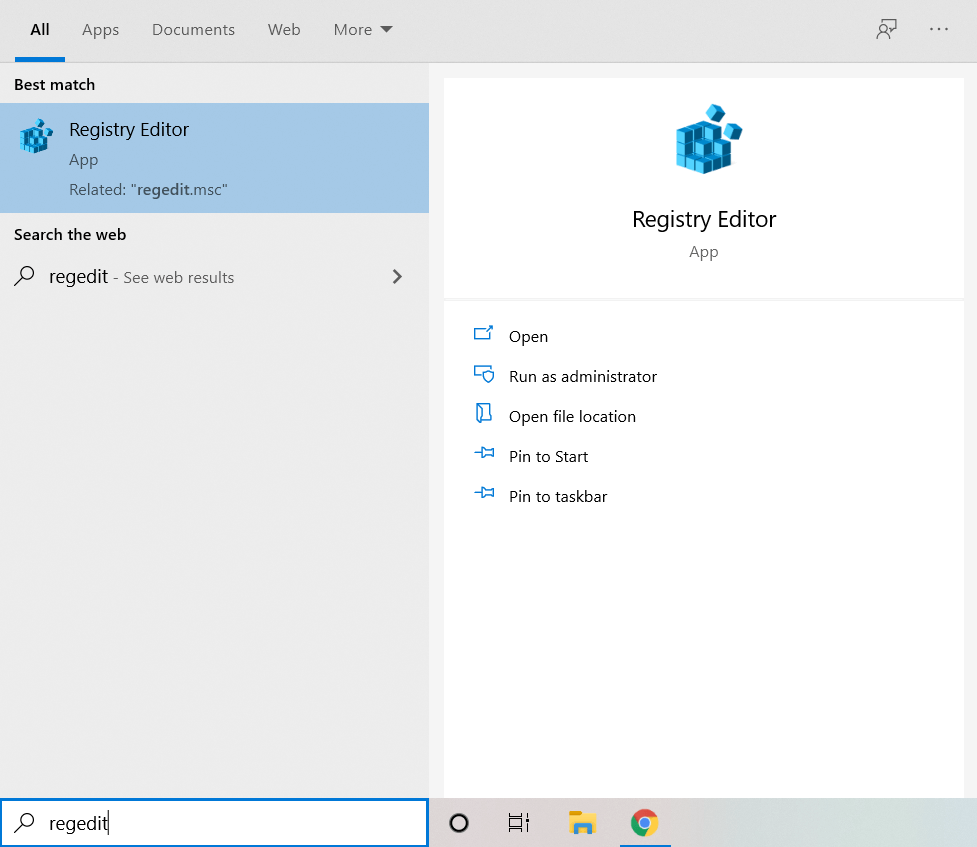

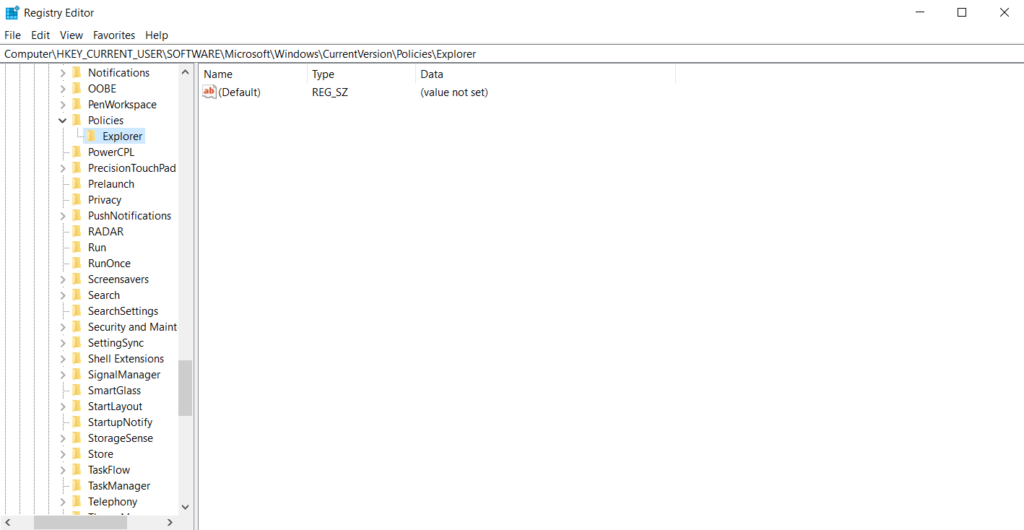
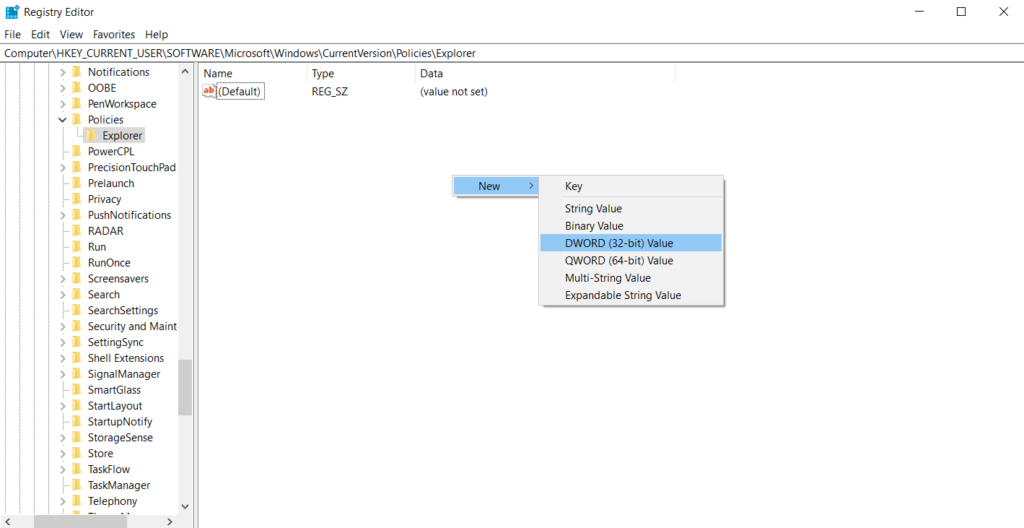
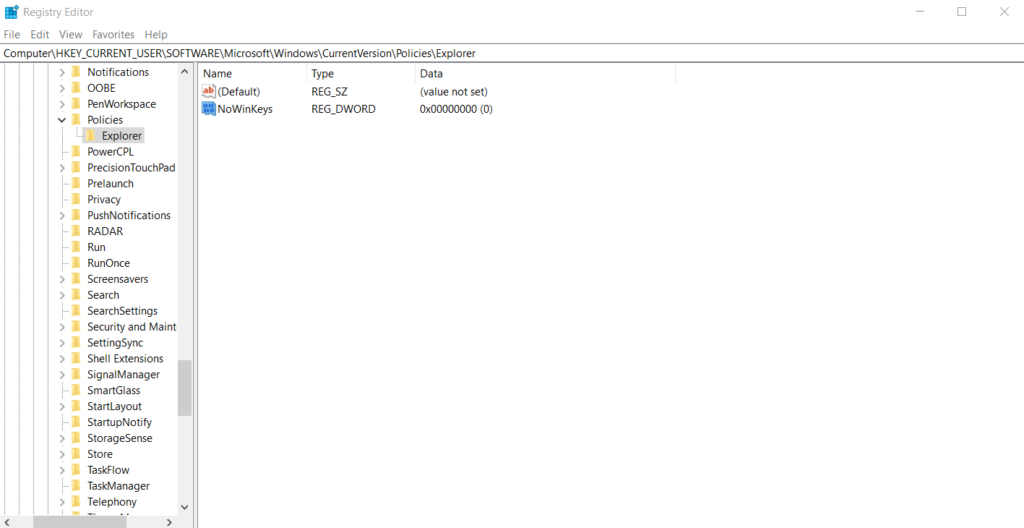
Modificările vor intra în vigoare după ce reporniți computerul, dezactivând cheia Windows. Dacă doriți să o activați din nou, pur și simplu ștergeți NoWinKeyDWORD.
Dezactivarea sau remaparea cheii Windows folosind SharpKeys
Există multe utilități terțe care poate remapa sau dezactiva orice tastă a tastaturii. Problema este că majoritatea acestor aplicații sunt mici proiecte hobby sau produse proprietare cu cod sursă ascuns. Deoarece veți utiliza această aplicație pentru a face modificări ale aspectelor esențiale ale sistemului dvs., aveți nevoie de ceva mai demn de încredere.
SharpKeys este un software gratuit și open-source pentru dezactivare sau remaparea tastelor tastaturii. Luați în considerare o versiune GUI a AutoHotkey. Singurul său dezavantaj este că modifică direct registrul Windows, făcând modificări permanente. Prin urmare, poate doriți să faceți o copie de rezervă a registrului înainte de ao utiliza.

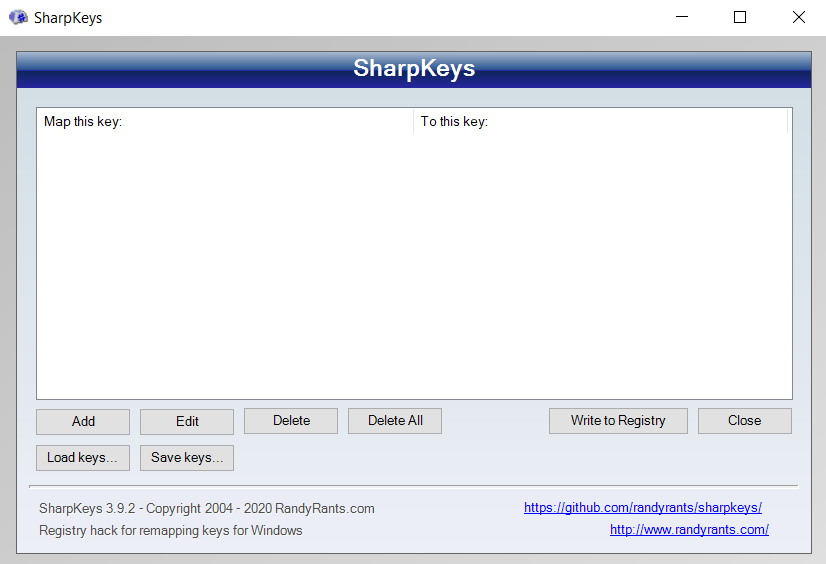
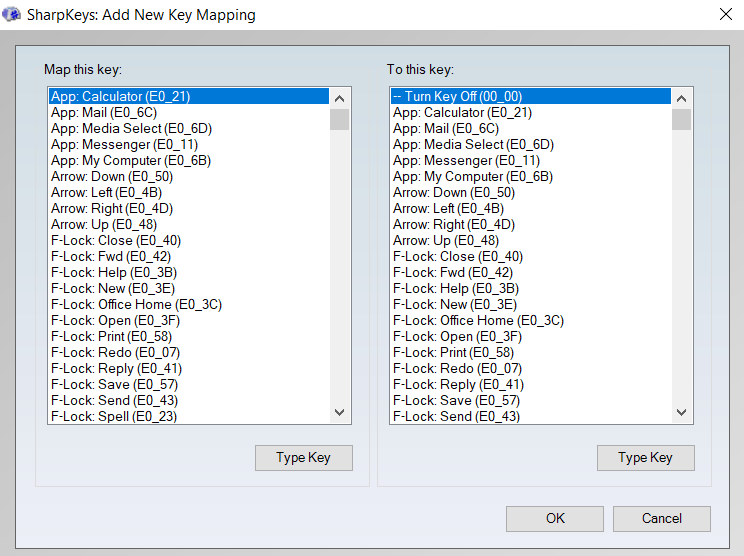
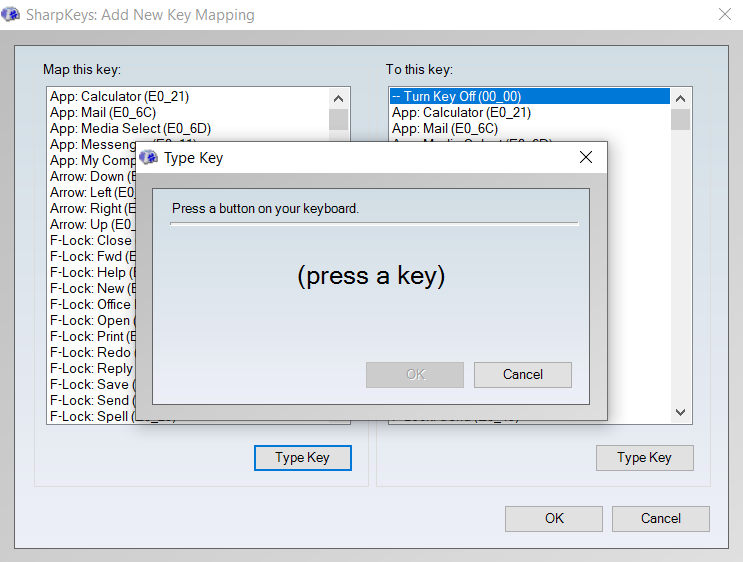


Ca și în cazul editării manuale registrul dvs., trebuie să reporniți computerul pentru a aplica modificarea. Dacă vreți să anulați acest proces în viitor, deschideți din nou SharpKeys și Ștergețiremaparea. Încă o dată, selectați Scrieți în registruși reporniți pentru a vedea cum are efect.
Dezactivarea cheii Windows
În timp ce fiecare dintre metodele descrise mai sus va primi finalizată, AHK este cel mai bun mod de a dezactiva cheia Windows. Acest lucru se datorează faptului că AHK este unul dintre puținele instrumente terță parte care nu modifică registrul și poate fi ușor activat și dezactivat.
Editorul de politici de grup este un pic mai dificil de navigat și nu funcționează pe toate versiunile de Windows. AHK funcționează peste tot și, în plus, vă oferă mult mai multă flexibilitate decât simpla dezactivare a cheii Windows. Puteți utiliza AHK pentru a modifica ceea ce face cheia Windows și chiar să îi atribuiți propriile taste rapide.
Deci, dacă doriți să dezactivați (sau să remapați) orice tastă de pe tastatură, AutoHotkey este calea de urmat.